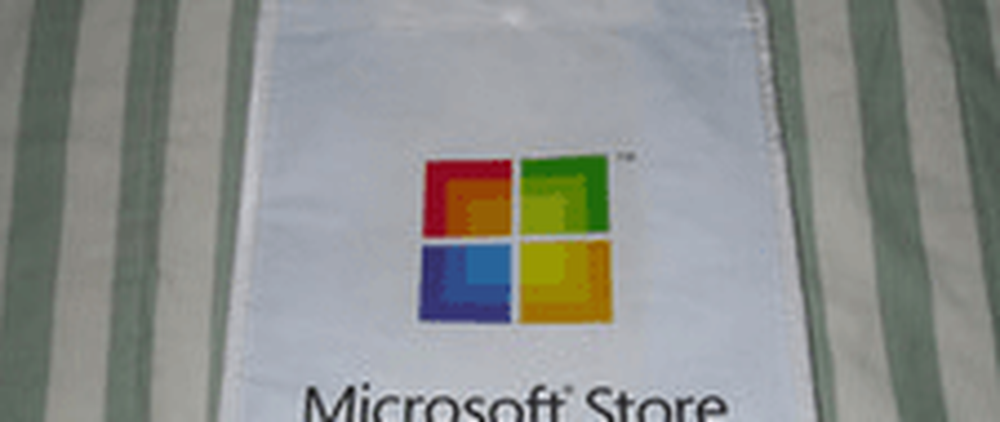Come abilitare la nuova funzionalità Sandbox di Windows 10 per testare le app in sicurezza

Nota: Questo è disponibile solo per versioni Pro ed Enterprise di Windows 10 (build 18305 o superiore). Il tuo sistema dovrà anche soddisfare i seguenti requisiti:
- architettura x64
- Funzionalità di virtualizzazione abilitate nel BIOS
- Almeno 4 GB di RAM (consigliati 8 GB)
- Almeno 1 GB di spazio libero su disco (consigliato SSD)
- Almeno 2 core CPU (4 core con hyperthreading consigliati)
Abilita Sandbox Windows 10
Per abilitare Sandbox di Windows, premere il tasto Windows e genere: attiva o disattiva le caratteristiche di Windows e scegli il risultato migliore o il colpo accedere.

Si aprirà la finestra Funzioni di Windows in cui è possibile attivare o disattivare funzioni diverse. Scorri l'elenco e seleziona l'opzione "Sandbox di Windows" e fai clic su OK. Quindi segui semplicemente la procedura guidata su schermo per terminare l'installazione - sarà necessario un riavvio.

Una volta installato, puoi semplicemente eseguire Windows Sandbox dal menu Start con privilegi elevati. Copia il file eseguibile che vuoi eseguire su Sandbox di Windows ed eseguilo come faresti normalmente.

Quali sono i vantaggi di Sandbox di Windows?
Esistono diversi motivi per cui potresti voler eseguire un'app in un ambiente sandbox. Forse hai ricevuto un'app come allegato o stai scaricando qualcosa e non sei sicuro che sia sicuro. Invece di correre il rischio o passare attraverso i passaggi di configurazione di una macchina virtuale, l'esecuzione di app in Sandbox di Windows ti offrirà una maggiore tranquillità sapendo che puoi testare il programma prima senza compromettere il tuo sistema principale.
Daremo un'occhiata da vicino all'utilizzo di Sandbox di Windows mentre Microsoft si avvicina al lancio del prossimo aggiornamento delle funzionalità. Ma per ulteriori dettagli tecnici su come funziona Sandbox di Windows, controlla il post di Hari Pulapaka sul blog della community Microsoft. Scoprirai che l'ambiente isolato è leggero sulle risorse di sistema e utilizza solo circa 100 MB di spazio su disco. Non è richiesto alcun VHD o è richiesta una licenza Windows separata. Ogni volta che viene eseguito, si tratta di un'installazione pulita nuova di zecca su Windows 10, che è utile per gli sviluppatori che devono testare le proprie app durante il ciclo di sviluppo.